对于手游玩家来说,电脑不仅是游戏之外的放松场所,更是处理各种事务的重要工具,随着软件版本的更新迭代,有时候我们需要卸载掉旧版本的软件,为新的软件腾出空间,我们就来聊聊如何轻松卸载32位Office程序,让你的电脑更加清爽,为接下来的游戏大作腾出更多空间!
卸载32位Office程序,其实并不复杂,我们可以先尝试使用系统自带的控制面板进行卸载,点击屏幕左下角的“开始”菜单,找到并点击“控制面板”,在控制面板窗口中,选择“程序”或“程序和功能”,这里会列出所有已安装的程序,找到你要卸载的32位Office软件,右键点击它,在弹出的菜单中选择“卸载”,按照屏幕上的提示,一步步完成卸载过程即可。
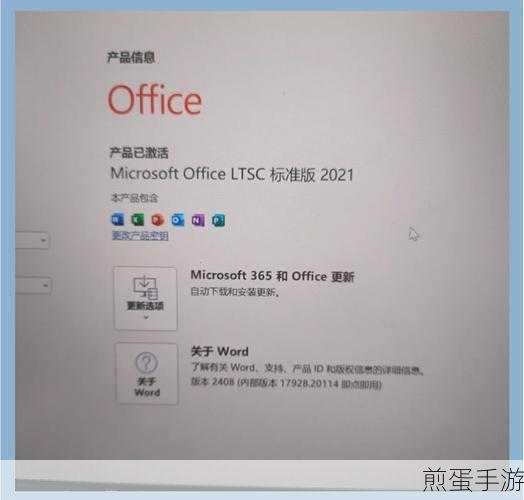
不过,有时候使用控制面板卸载可能会遇到一些问题,比如卸载不彻底、注册表残留等,这时候,我们就可以考虑使用Office自带的卸载工具了,对于Office 2013及更新版本的软件,微软提供了一个专门的“卸载Office”工具,你可以访问微软官方网站,下载并安装这个工具,安装完成后,双击打开它,选择“卸载Office产品”,然后点击“卸载”按钮,等待卸载程序完成即可。
如果你发现以上两种方法都无法彻底卸载Office软件,那么第三方卸载工具可能是你的救星,市面上有很多好用的第三方卸载工具,比如Revo Uninstaller、IObit Uninstaller等,这些工具不仅可以帮助你彻底卸载软件,还能清理注册表残留、删除临时文件等,让你的电脑更加干净,使用这些工具时,只需按照软件提供商提供的指引进行操作即可。
在卸载过程中,有几点需要注意,卸载前最好先备份重要的文档和数据,以免误操作导致数据丢失,卸载过程中会提示是否要保留一些个人设置信息,这取决于你的个人需求,如果你是要重新安装Office软件,可以选择保留这些信息,以便在重新安装时能够恢复之前的设置。
除了以上卸载方法,还有一些额外的步骤可以帮助你彻底清理Office软件的残留文件,你可以使用注册表编辑器(regedit)来删除与Office相关的注册表信息,不过,在修改注册表之前,请务必备份注册表,以防万一出现意外情况,你还可以手动删除C:\Program Files\和C:\Program Files (x86)\目录下与Office相关的文件夹,以及清理临时文件和删除无用的注册表项。
让我们来聊聊与卸载32位Office程序相关的最新手游热点或攻略互动吧!
热点关联一:清理空间,迎接大作
随着《原神》、《王者荣耀》等手游大作的不断更新,它们对手机存储空间的要求也越来越高,如果你发现手机存储空间不足,不妨试试卸载一些不再使用的软件或游戏,为接下来的大作腾出空间,同样地,电脑上的32位Office程序如果不再需要,也请及时卸载,为其他重要软件或游戏腾出空间。
热点关联二:优化电脑性能,提升游戏体验
卸载不必要的软件不仅可以释放存储空间,还能优化电脑性能,对于手游玩家来说,一个流畅的电脑环境对于提升游戏体验至关重要,定期清理电脑中的垃圾文件、卸载不再使用的软件是非常有必要的,这样不仅可以提升电脑的运行速度,还能减少卡顿和延迟现象,让你的游戏体验更加顺畅。
热点关联三:挑战卸载速度,赢取游戏礼包
想象一下,如果你能在最短时间内成功卸载32位Office程序并清理所有残留文件,是不是很有成就感呢?为了增加趣味性,我们可以设置一个挑战活动:在限定时间内完成卸载和清理任务的前几名玩家将获得游戏礼包奖励!这样的活动不仅能激发玩家的参与热情,还能让他们在游戏中获得更多乐趣。
我们来聊聊卸载32位Office程序的特别之处,与卸载其他软件相比,卸载Office软件需要更加谨慎和细致,因为Office软件在系统中留下了很多痕迹和关联文件,如果卸载不彻底可能会导致系统不稳定或软件冲突等问题,在卸载过程中一定要按照正确的步骤进行操作,并尽可能使用官方提供的卸载工具或第三方卸载工具来确保卸载的彻底性,在卸载前备份重要数据和注册表也是非常重要的步骤之一。
就是关于如何卸载32位Office程序的全部内容了,希望这篇文章能够帮助你轻松卸载不再需要的Office软件,并为你的电脑和游戏腾出更多空间!也欢迎你分享自己的卸载经验和心得哦!







